Tutorial escrito:
Hoy presentamos un tutorial específico sobre cómo configurar y utilizar la geo-restricción y el control de dominios para establecer las referencias de sitios web permitidas.
La función restringe el acceso a tus streams, de modo que sólo se pueden ver cuando están incrustado en sus propias páginas web y en la zona geográfica que hayas seleccionado.
Configuración Restricciones de referencia
En primer lugar, deberá crear una lista de restricción de remitentes. Para ello, haz clic en “Configuración” y desplázate hasta “Seguridad”.
Debería ver la siguiente pantalla:
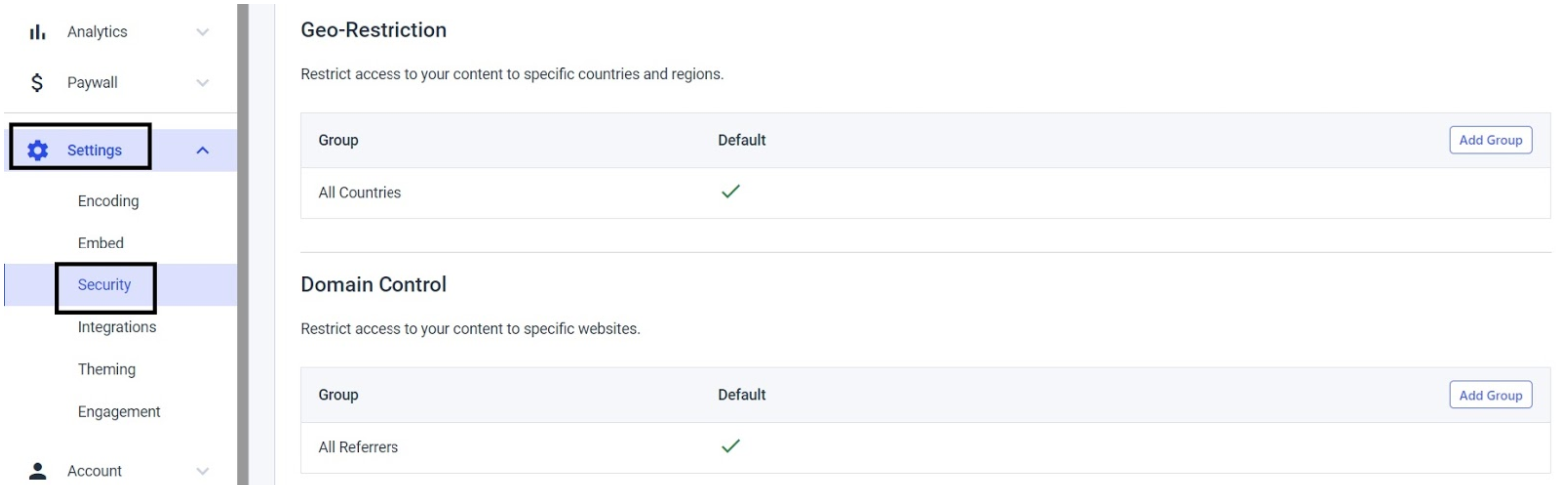
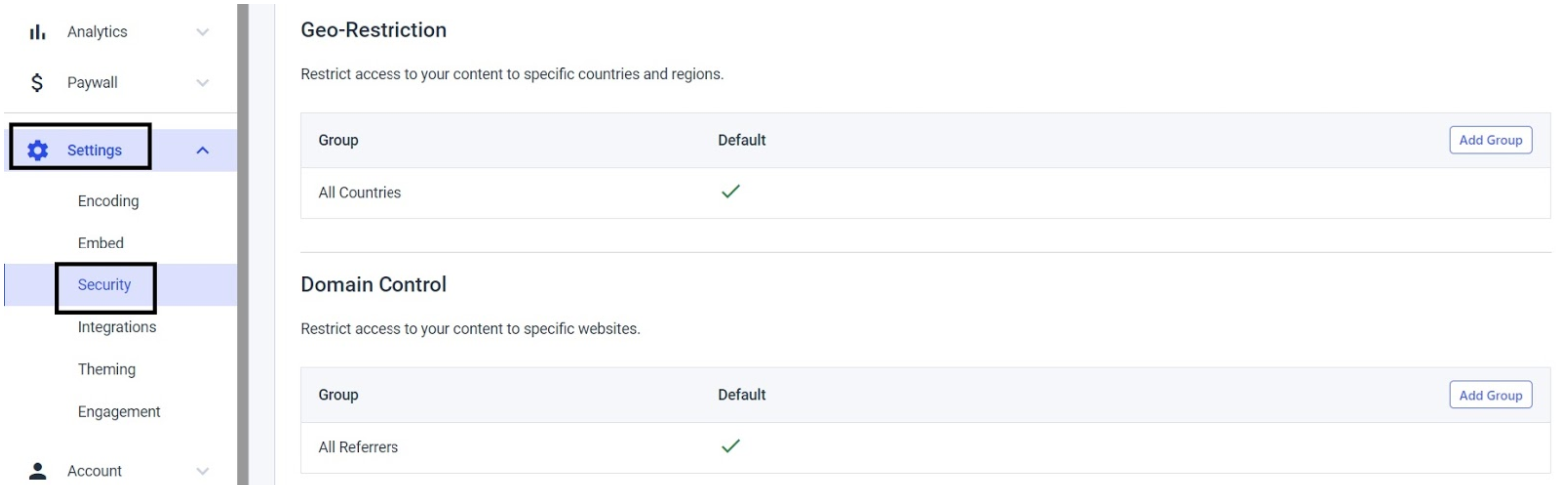
Haga clic en “Añadir grupo” (situado en el extremo derecho). A continuación, proceda a añadir la información solicitada.
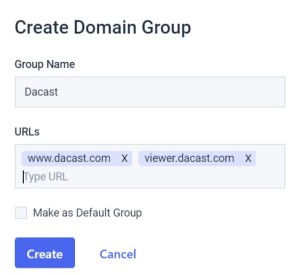
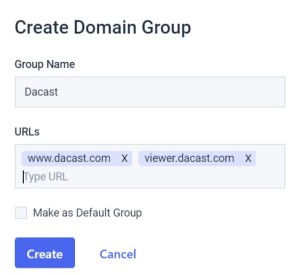
Asigne un nombre al grupo de dominios e introduzca las URL que desee.
No importa si especifica el protocolo (la parte https://), pero es importante que el dominio coincida exactamente con el lugar donde se incrustará el contenido.
Por ejemplo, si entras en dacast.com pero el contenido está incrustado en www.dacast.com, no se permitirá la reproducción.
Cuando hayas terminado de introducir una URL, haz clic en el área blanca para añadirla o simplemente pulsa la barra espaciadora del teclado. Haga clic en la “X” si necesita eliminar alguna URL específica.
Tenga en cuenta que puede introducir URL específicas, como “www.yahoo.com/mysite”. También puede hacer URLs amplias, por ejemplo, todas las páginas encontradas en “www.dacast.com” quedaría cubierto al introducir esa dirección.
Cuando haya terminado, haga clic en “Crear”. Si necesita crear más, puede añadirlos en caso contrario, haga clic en el icono “X”.
También tienes la opción de marcar el grupo como predeterminado. Si marcas “Make as Default Group”, todo el contenido de tu cuenta Dacast se configurará de acuerdo con el Grupo por Defecto que acabas de crear.
![]()
![]()
Si desea cambiar la lista de referencias de un contenido concreto, puede hacerlo accediendo a la pestaña “Seguridad” y haciendo clic en el icono del candado.
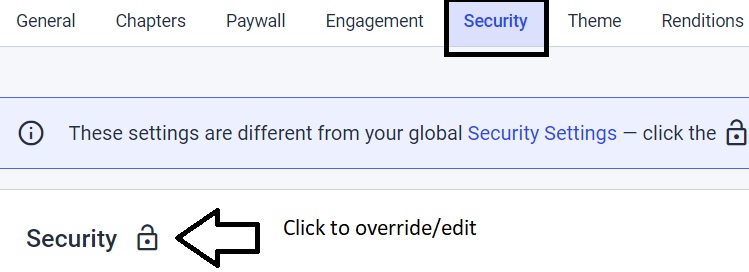
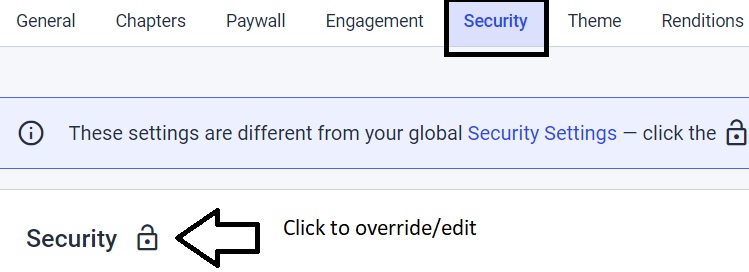
Desde allí, desplácese hasta la parte inferior, en “Control de dominio”, y elija si desea cambiarlo. Puede volver a establecerlo en “Todos los remitentes” (que es el valor predeterminado) o simplemente mantenerlo en el grupo que creó.
No olvides hacer clic en “Guardar” para conservar los cambios realizados.
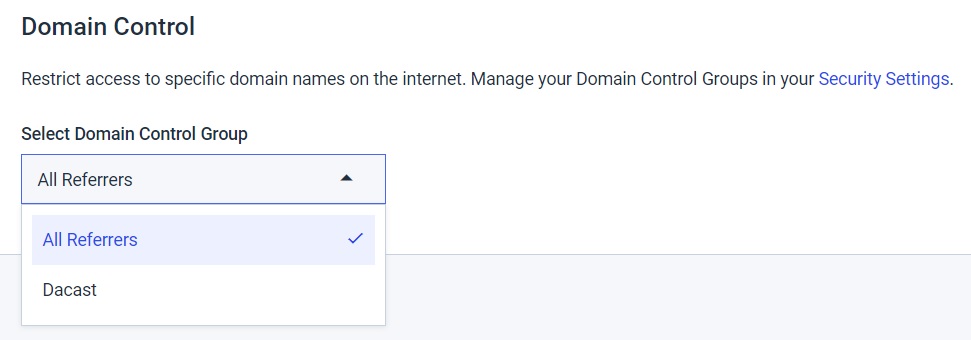
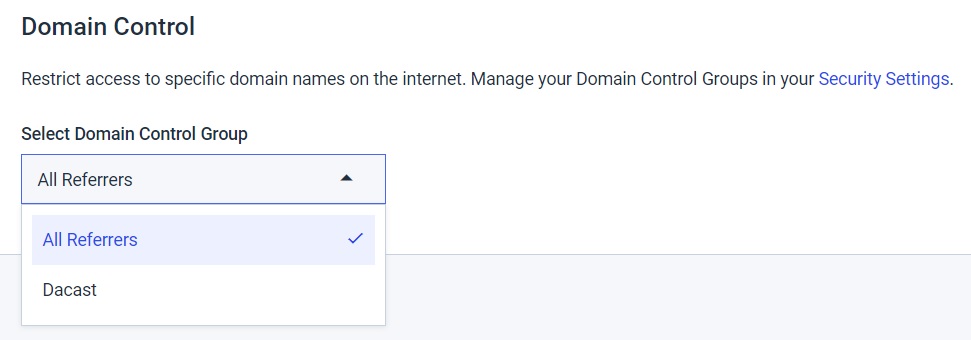
Establecer restricciones geográficas
Para restricciones geográficas es prácticamente el mismo proceso. Si desea hacer una lista específica de países, debe crear un grupo de geo-restricción. Para ello, haz clic en “Configuración” y desplázate hasta “Seguridad”.
Debería ver la siguiente pantalla:


Haga clic en “Añadir grupo” (situado en el extremo derecho) y, a continuación, proceda a añadir la información solicitada.
También tienes la opción de establecer el grupo como predeterminado. Si marcas “Make as Default Group”, esos ajustes se aplicarán a todos los contenidos de tu cuenta Dacast.
![]()
![]()
Asigne un nombre al grupo de restricciones geográficas e introduzca los países a los que desea conceder acceso en la barra de búsqueda. Haga clic en “Crear” para guardar.
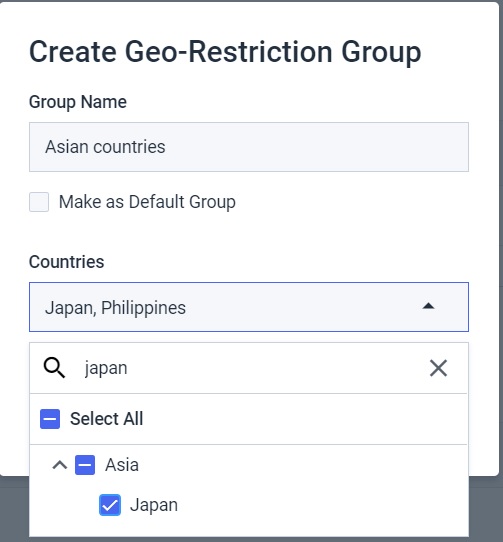
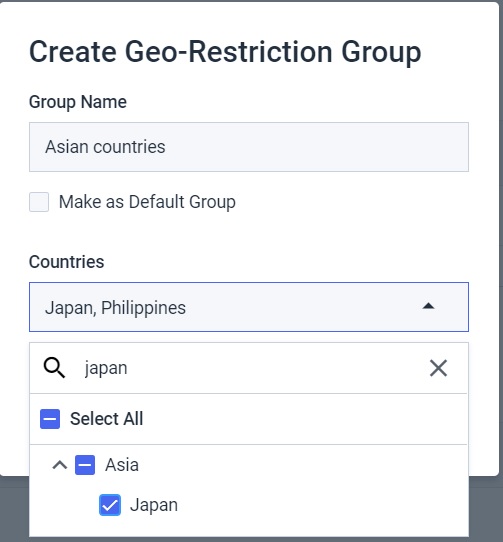
En el ejemplo anterior, Filipinas y Japón eran los países incluidos en la lista, por lo que son los únicos que pueden ver el contenido. Cualquier otro país que no esté en la lista no podrá ver el contenido.
El grupo por defecto Geo-Restricción en Dacast en todos los países, por lo que si desea cambiar el contenido específico, puede hacerlo yendo on la pestaña “Seguridad”. Haga clic en el icono del candado.
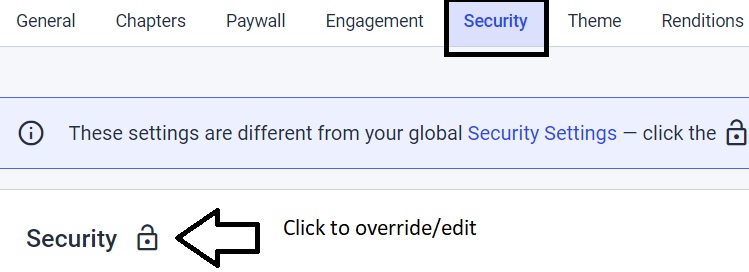
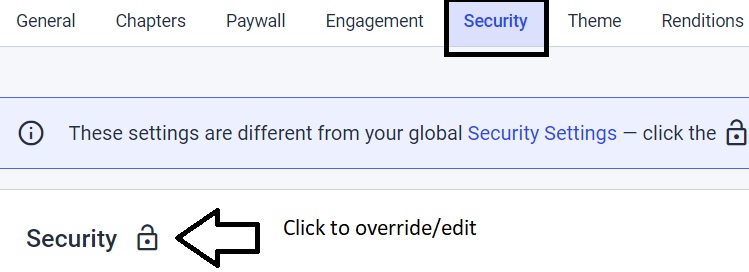
Desde allí, desplácese hacia abajo en Georrestricción y podrá cambiar la Georrestricción para ese contenido específico, ya sea la predeterminada (todos los países) o la del grupo que haya creado.
No olvides hacer clic en “Guardar” para conservar los cambios realizados.
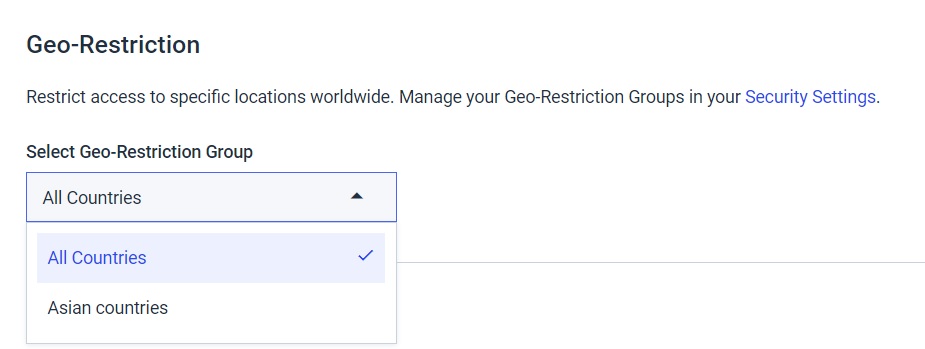
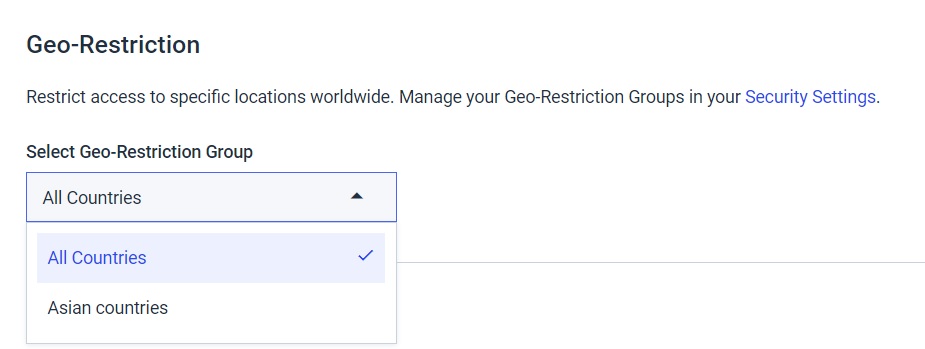
¿Tienes alguna pregunta o necesitas ayuda o acceso a esta función? Póngase en contacto con nosotros.
¿Aún no es usuario de Dacast y está interesado en probar Dacast sin riesgos durante 14 días? Inscríbete hoy mismo para empezar.
Recursos adicionales
- ¿Qué es un sitio web de referencia?
- ¿Cómo aplica Dacast las restricciones por país?
- ¿Qué es un reproductor para todos los dispositivos?
- Guía definitiva sobre remitentes y restricciones
- Cómo configurar las preferencias de seguridad en el nuevo back office de Dacast


